Hur man använder en laser- och bläckstråleskrivare: instruktioner
I dagens värld bör alla veta hur man använder en skrivare. Denna användbara enhet gör det möjligt att skriva ut dokument, textinformation, bilder och fotografier. För att kunna njuta av alla fördelarna med en sådan teknik måste du ansluta och konfigurera den korrekt, samt förstå funktionerna i arbetet.

Förberedande aktiviteter
Innan du använder skrivaren måste du ansluta den till datorn korrekt, installera drivrutinen och konfigurera alla driftsparametrar. Endast i detta fall fungerar enheten effektivt och misslyckas.
Enhetsanslutning
Alla skrivare (bläckstråleskrivare eller laser) fungerar bra om de är korrekt anslutna till en dator. För att utföra detta arbete måste du lossa alla kablar som är anslutna till enheten och ta bort de borttagbara delarna från förpackningen.
Tillvägagångssätt:
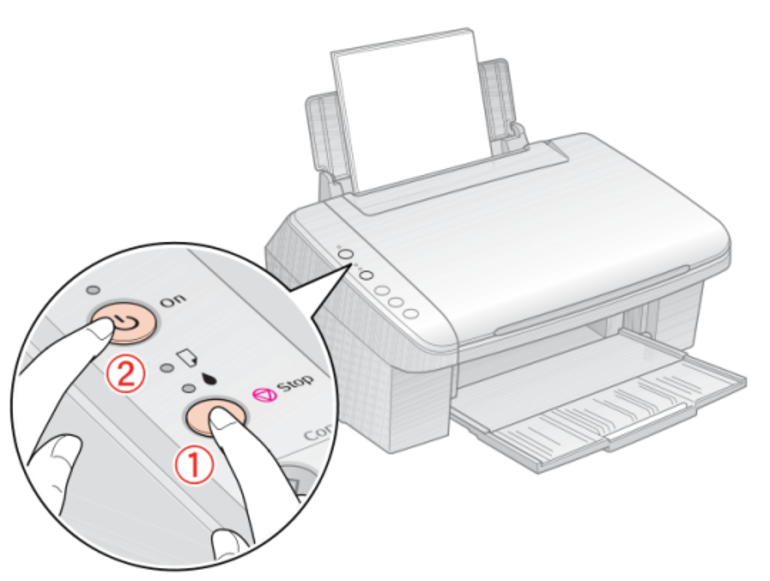
- Installera skrivaren på en horisontell yta. När du väljer en plats måste du beakta inte bara användarens inställningar, utan också längden på alla kablar. De flesta moderna enheter har ett öppningslock eller ett utdragbart pappersfack. Detta bör också beaktas när du väljer en installationsplats.
- Strömkablarna är anslutna till elnätet.
- Den ena änden av den dubbelsidiga USB-kabeln sätts i rätt uttag på baksidan av skrivaren och den andra i datorn.
- Slå på datorn.
- Tryck på strömbrytaren på skrivaren på kontrollpanelen.
Driverinstallation
Processen med att använda en utskriftsenhet innebär behovet av att ladda ner speciell programvara (drivrutiner). Detta är nödvändigt för att datorns operativsystem ska kunna känna igen den anslutna enheten.
Installationsprocess:
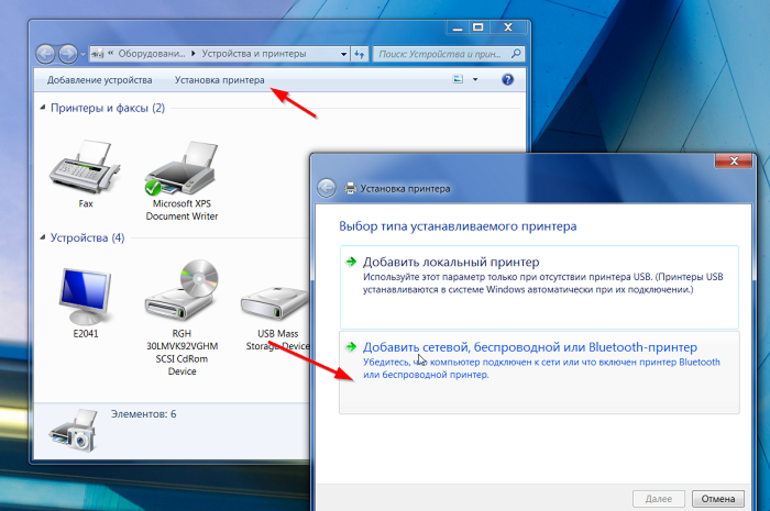
- Slå på datorn.
- Ta installationsskivan som medföljde enheten och sätt in den i enheten.
- Efter några sekunder visas skrivarprogramvarufönstret på skärmen. I den väljer du "Installation".
- På sidan som öppnas markeras de programelement som du vill installera. Experter rekommenderar att du väljer alternativet ”Alla förare”.
- Bekräfta faktumet för att bekanta dig med licensavtalet genom att klicka på "Nästa" -knappen.
- Slå på skrivaren och klicka på "OK".
- Väntar på att installationsprocessen är klar.
- Starta om datorn.
Alla välkända skrivartillverkare (Samsung, Epson, Canon, Brother och andra) skapar unika drivrutiner som endast är lämpliga för en specifik enhetsmodell. Därför rekommenderas inte experter att förlora eller skada installationsdisken. Om detta händer måste du leta efter mjukvaruelement på Internet.
Inställning av utrustning
När skrivaren är ansluten måste du göra utskriftsinställningar. För att göra detta, slå på enheten och utför några enkla steg.
Steg för steg instruktioner:
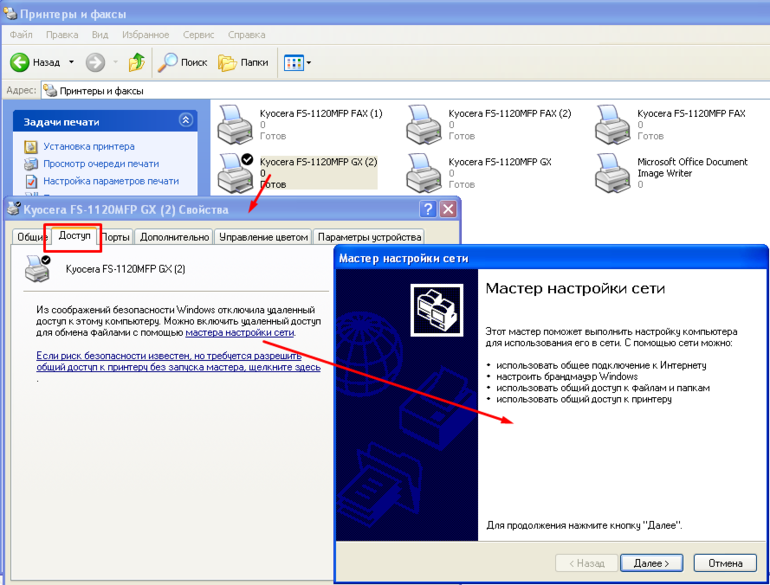
- Klicka på "Start" på datorn.
- I menyn som öppnas letar du efter artikeln "Kontrollpanelen".
- Efter att ha klickat på det öppnas ett fönster där de väljer avsnittet "Skrivare".
- Användaren uppmanas att välja den enhet som ska användas som standard. Av de tillgängliga alternativen, hitta namnet på den anslutna skrivaren.
- Spara ändringar genom att trycka på "OK" -tangenten.
Om du utför alla stegen korrekt kommer enhetsnamnet att visas i listan över enheter som är redo att användas. För att testa det måste du skriva ut en testsida. Gör så här:
- Högerklicka på skrivarikonen.
- Välj "Egenskaper" i listan som visas.
- Öppna fliken "Allmänt" i den.
- Hitta knappen "Test Print" och klicka på den med musen.
Om utskriften lyckades och resultatet tillfredsställer användaren kan du börja använda enheten.
Driftprocess
Alla kan lära sig att använda skrivaren på rätt sätt. Användningen av denna enhet är mycket enkel, så även en tonåring kommer att kunna studera alla dess funktioner.
Skriva ut ett dokument
I Canon, Samsung, Epson och andra populära skrivare utförs processen att skriva ut ett dokument på samma sätt. Du kan överföra text eller en bild till papper på två enkla sätt: genom en grafik eller textredigerare (till exempel Microsoft Word), en snabbmeny. Det första alternativet anses vara det mest praktiska, så det används av de flesta användare.
Steg för utskrift:

- Öppna en fil med en bild eller text.
- Klicka på programikonen i det övre vänstra hörnet och gå till huvudmenyn.
- De hittar artikeln "File".
- I den väljer du underobjektet "Skriv ut".
- Ett nytt fönster öppnas där du väljer den enhet som du vill använda för utskrift.
- Ange sidnumren som ska skrivas ut.
- Ange antalet nödvändiga kopior av dokumentet.
- Välj kvalitet och typ av utskrift och ange även papperstyp (om det behövs).
- Sätt in önskat antal ark i ett specialmagasin eller pappersmatare.
- Vänsterklicka på "OK" -knappen.
- Vänta några sekunder tills skrivaren är klar.
Om enheten som är ansluten till datorn är korrekt konfigurerad kan du skriva ut dokumentet utan att starta en grafisk eller textredigerare. Det här alternativet kommer att vara användbart för stora mängder arbete.
Handlingens algoritm:
- Hitta önskat dokument och klicka på det med höger musknapp.
- I snabbmenyn som visas väljer du "Skriv ut".
- Ställ in processparametrarna i fönstret som öppnas.
- Klicka på "OK".
Pappersladdning
För att skrivaren ska fungera smidigt måste du hela tiden fylla på pappersartiklar. Annars stannar enheten automatiskt och ger ett fel. För att förhindra att detta händer i bläckstråleskrivaren måste du göra följande:

- Ett specialstativ är fäst på pappersmataren, som håller arket i upprätt läge.
- Sidostyrorna glider isär tills papper i önskad storlek passar mellan dem. I detta fall bör gapet mellan arket och konstruktionselementet vara minimalt.
- Ta rätt mängd papper och justera det runt kanterna.
- Hela paketet sätts in i mataren med den sidan uppåt på vilken du vill skriva ut bilden eller texten.
- Dra ut upptagningsfacket. I vissa modeller (till exempel Canon Pixma) är det frånvarande, därför istället för denna del rekommenderas det att ersätta en plan yta.

Att ladda papper i laserskrivaren sker på ett annat sätt. Detta beror på designfunktionen för en sådan anordning och en annan tryckprincip.
Ladda ner beställning:

- Öppna skrivarkåpan.
- Pappersstoppet flyttas till slutpositionen.
- Gör samma sak med sidostyrningar.
- Ta ett papper och kontrollera det för klibbiga ark.
- Rikta in kanterna och placera lakan i magasinet.
- Sidostyrorna flyttas tills de låser hela förpackningen. Dessa konstruktionselement bör inte komprimera ark starkt.
- Samma åtgärd utförs med begränsaren.
- Stäng enhetens lock.
Ta bort och byta en patron
Under skrivarens drift kommer det med jämna mellanrum att behöva fylla på inte bara papper utan även bläck. För att utföra det här arbetet måste du känna till rätt åtgärdsalgoritm. Annars kan skrivhuvudet på enheten skadas.
Steg för att byta en patron i en bläckstråleskrivare:

- Slå på enheten och öppna toppskyddet.
- Vänta några sekunder tills skrivhuvudet rör sig till mittpositionen.
- Den har ett skyddande lock som öppnas genom att trycka på en speciell spak.
- Gamla bläckbehållare tas bort från bonen och läggs åt sidan.
- De förpackade nya patronerna skalas av.
- De sätts in i bonarna och fixeras med ett snäpplock.
- Enhetens övre lucka är stängd och väntar på det ögonblick då skrivhuvudet återgår till sitt ursprungliga läge.
För en laserskrivare förblir den allmänna principen att byta en patron oförändrad. Samtidigt finns det flera viktiga nyanser som varje ägare till en sådan enhet måste känna till.
Tillvägagångssätt:

- Öppna skrivarens övre lucka.
- Hitta patronen och flytta den i pilens riktning.
- Packa upp den nya bläckflaskan och skaka den.
- Dra i skyddsbandet och rör dig i horisontell riktning.
- Kassetten sätts in i facket och flyttas hela vägen.
- Stäng enhetens lock.
Möjliga fel
Fel kan uppstå under skrivarens drift. De flesta av dem kan fixas oberoende utan medverkan av servicespecialister.
De vanligaste problemen och lösningarna:


- Papper har fastnat. Oftast uppstår detta fel på grund av att främmande föremål tränger in i facket eller mataren. I detta fall måste du omedelbart avbryta utskriften och ta bort allt onödigt. Dessutom måste du rengöra tryckrullarna från pappersskräp.
- Enheten tar fler än ett ark. Det här problemet uppstår när du använder papper av dålig kvalitet eller vid limning av ark (på grund av hög luftfuktighet i rummet). För att undvika detta, skaka och vippa papperet innan du lägger i det i facket eller mataren.
- Utskriftskvaliteten har minskat. I de flesta fall finns detta problem i bläckstråleskrivare. Det uppstår på grund av brist på bläck, dålig kvalitet på den installerade patronen, tilltäppning av kanalerna i skrivhuvudet. De två första felen kan elimineras genom att ersätta bläckbehållaren, och det tredje med funktionen Deep Cleaning.
- Felaktig färgåtergivning. Om de utskrivna bilderna har en onaturlig nyans bör problemet sökas i skrivhuvudet. Denna situation kan uppstå på grund av torkning av bläcket eller när det inte finns tillräckligt med bläck. Den bästa lösningen är att använda Deep Clean-funktionen.
- Skrivaren är intermittent. I det här fallet måste du kontrollera anslutningen. Ibland uppstår detta problem på grund av den långa kabeln som ansluter skrivaren till datorn.
Användbara tips
För att skrivaren ska fungera under en lång period är det nödvändigt att regelbundet övervaka dess tillstånd och eliminera alla problem. Dessutom är det nödvändigt att ta hänsyn till rekommendationerna från specialister som inte bara kommer att hjälpa till att förlänga enhetens livslängd, utan också minska sannolikheten för störningar.
Viktiga tips:

- Stäng pappersfacket för långvarig driftstopp. Denna enkla åtgärd hjälper till att förhindra damm och främmande föremål från att komma in i enheten.
- Placera inte skrivaren nära ett fönster eller värmekälla.
- Experter rekommenderar att du bara använder bläck och papper av hög kvalitet. Om du köper billiga förbrukningsartiklar minskar utskriftskvaliteten och risken för att utrustningen går sönder.
- Det maximala antalet sidor som skrivs ut i rad bör inte överstiga 50 stycken. Annars kommer skrivaren att uppleva ökade belastningar, vilket kommer att leda till snabbt slitage av dess delar.
- Utrustningens livslängd beror direkt på rengöringsfrekvensen. Denna operation kan endast utföras när enheten är avstängd.
- På datorn måste du spara en kopia av drivrutinen.Detta hjälper i fall där installationsskivan går förlorad och det inte finns något sätt att hitta programvara någon annanstans.
- Byt bara patronen när enheten är påslagen. På grund av detta bör extrem försiktighet utövas. För att inte få en elektrisk stöt är det förbjudet att utföra några manipulationer med våta händer.
För att lära dig att använda en skrivare behöver du inte examen från universitetet eller delta i specialkurser. Det räcker att studera bruksanvisningen för enheten och implementera den förvärvade kunskapen i praktiken.
- Hur väljer man en dammsugare med hänsyn till husets egenskaper och beläggningar?
- Vad du ska leta efter när du väljer en vattenförsörjning
- Hur man snabbt skapar komfort hemma - tips för hemmafruar
- Hur man väljer den perfekta TV: n - användbara tips
- Vad du ska leta efter när du väljer persienner
- Vad ska vara löparskor?
- Vilka användbara saker kan du köpa i en hårdvarubutik
- Iphone 11 pro max granskning
- Än iPhone är bättre än Android-smartphones



